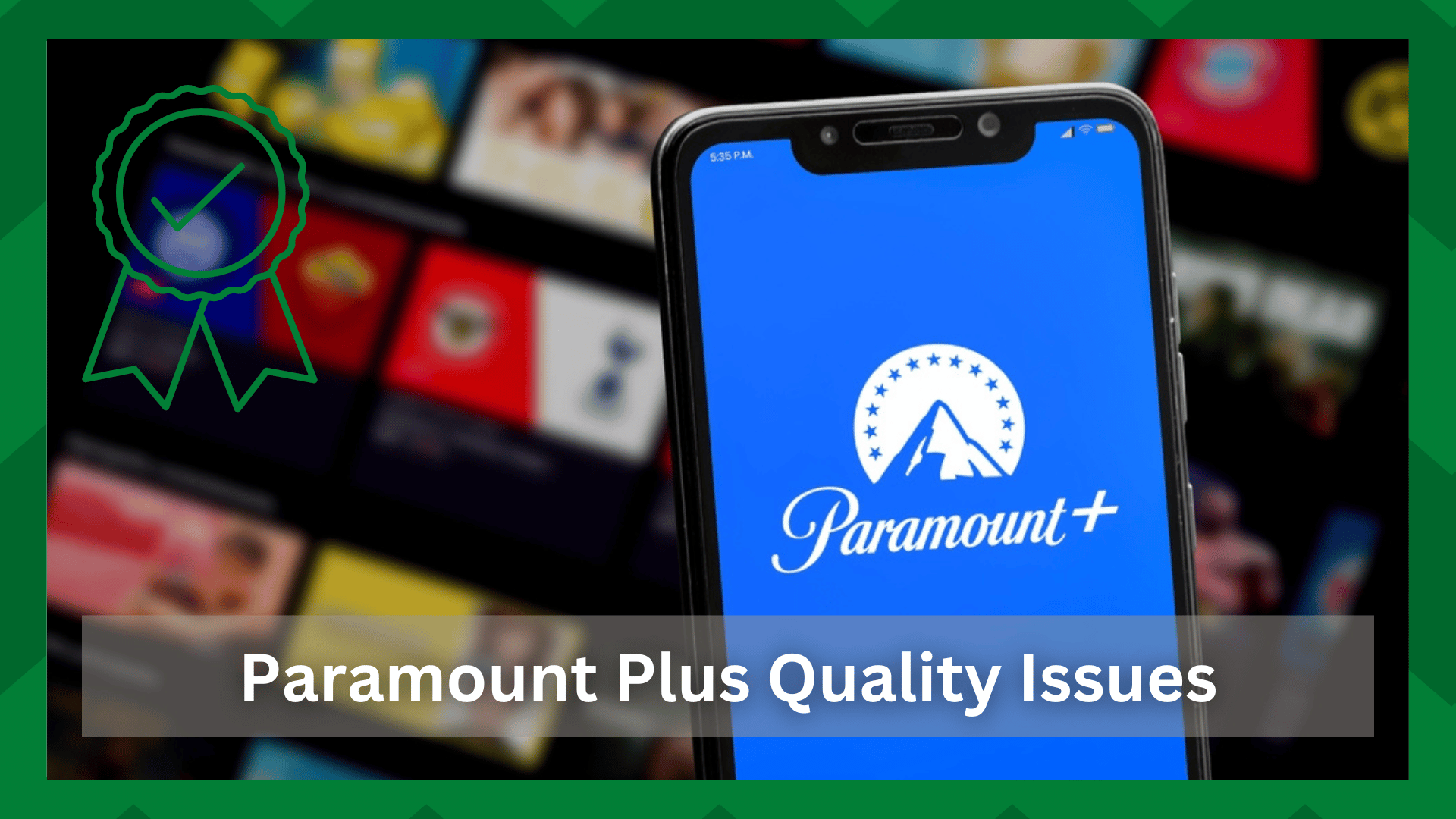ಪರಿವಿಡಿ
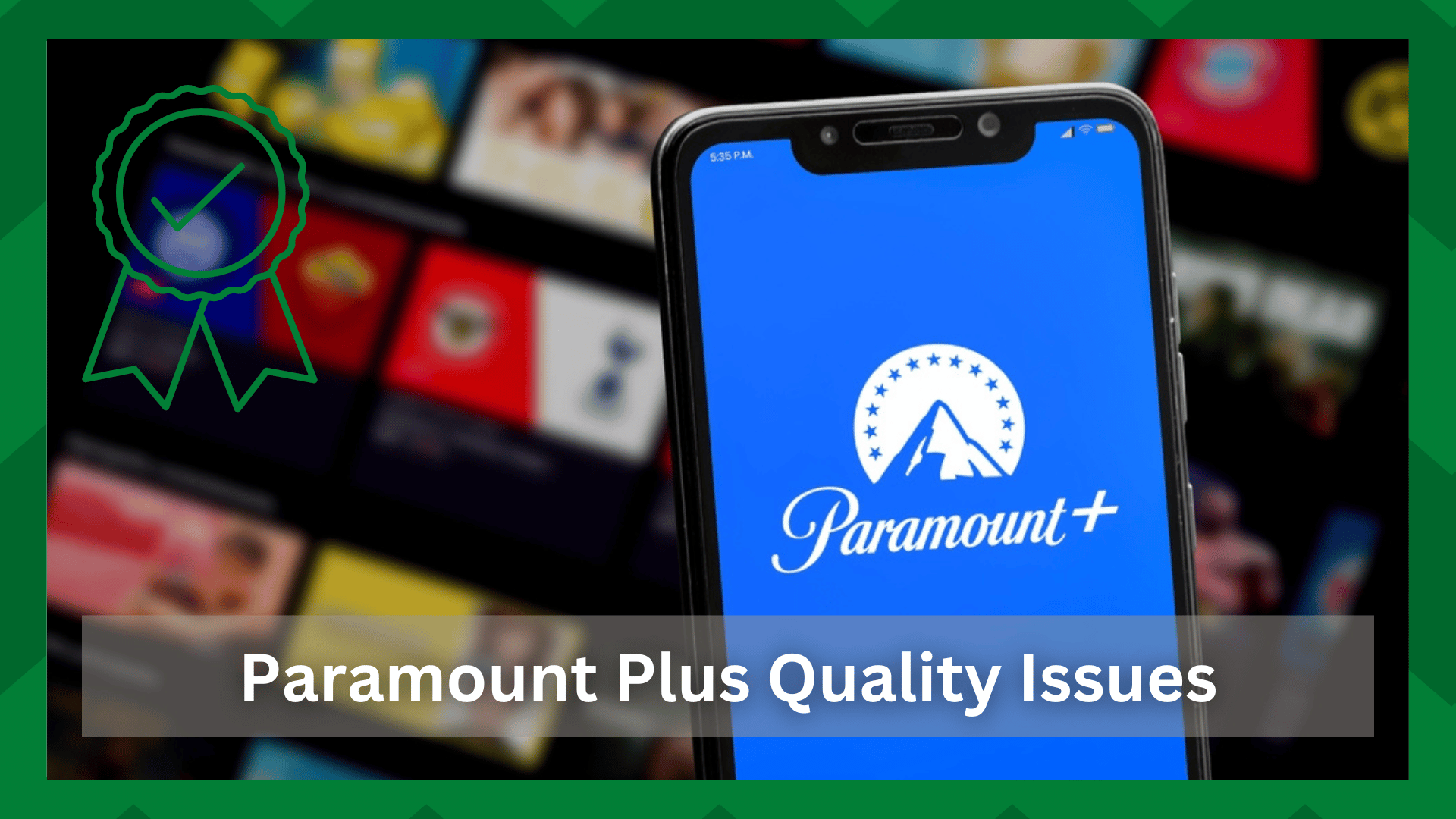
ಪ್ರಮುಖ ಮತ್ತು ಗುಣಮಟ್ಟದ ಸಮಸ್ಯೆಗಳು
ಉತ್ತಮ ಗುಣಮಟ್ಟದ ವೀಡಿಯೊವನ್ನು ಒದಗಿಸುವ ಕೈಗೆಟುಕುವ ಬೆಲೆಯಲ್ಲಿ ಉತ್ತಮ ಸ್ಟ್ರೀಮಿಂಗ್ ಸೇವೆಯನ್ನು ನೀವು ಬಯಸುತ್ತೀರಾ? ನೀವು ಸರಿಯಾದ ಸ್ಥಳಕ್ಕೆ ಬಂದಿದ್ದೀರಿ. ಈ ಲೇಖನವು ಕೆಲವು ವೀಡಿಯೊ-ಗುಣಮಟ್ಟದ ಸಮಸ್ಯೆಗಳನ್ನು ಮತ್ತು ಅವುಗಳನ್ನು ಹೇಗೆ ಪರಿಹರಿಸುವುದು ಎಂಬುದನ್ನು ಚರ್ಚಿಸುತ್ತದೆ.
ಪ್ರಪಂಚದಾದ್ಯಂತ ಲಕ್ಷಾಂತರ ಜನರು ಬಳಸುವ ಸ್ಟ್ರೀಮಿಂಗ್ ಸೇವೆಗಳಿಗೆ ಬಂದಾಗ, ವಿಷಯದ ಗುಣಮಟ್ಟವು ಪ್ರಮುಖ ಕಾಳಜಿಯಾಗಿದೆ. ನಿಮ್ಮ ಕುಟುಂಬದೊಂದಿಗೆ ನಿಮ್ಮ ಮೆಚ್ಚಿನ ಟಿವಿ ಕಾರ್ಯಕ್ರಮವನ್ನು ವೀಕ್ಷಿಸುವುದನ್ನು ಕಲ್ಪಿಸಿಕೊಳ್ಳಿ ಮತ್ತು ಮುಖ್ಯ ಪಾತ್ರವು ನೀಲಿ ಅಥವಾ ಹಸಿರು ಕಣ್ಣುಗಳನ್ನು ಹೊಂದಿದೆಯೇ ಎಂದು ತಿಳಿಯದೆ.
ಇದು ಉಲ್ಬಣಗೊಳ್ಳುತ್ತದೆ. ಪರಿಣಾಮವಾಗಿ, ನಾವು ವೀಕ್ಷಿಸುತ್ತಿರುವ ಚಲನಚಿತ್ರದ ವೀಡಿಯೊ ಗುಣಮಟ್ಟವು ಕುಸಿದಾಗ, ಗ್ರಾಹಕರಾದ ನಾವು ತಾಳ್ಮೆಯನ್ನು ಕಳೆದುಕೊಳ್ಳುತ್ತೇವೆ.
ಪ್ಯಾರಾಮೌಂಟ್ ಪ್ಲಸ್ ಗುಣಮಟ್ಟದ ಸಮಸ್ಯೆಗಳು:
ಪ್ಯಾರಾಮೌಂಟ್ ಪ್ಲಸ್ ಅನ್ನು ನೀಡಿದರೆ ಅದು ಅನ್ಯಾಯವಾಗುತ್ತದೆ ನಮಗೆ ಕಡಿಮೆ ಗುಣಮಟ್ಟದ ವಿಷಯವನ್ನು ಒದಗಿಸುವ ಸ್ಟ್ರೀಮಿಂಗ್ ಸೇವೆ. ಏಕೆಂದರೆ ಇದು ಕಳಪೆ ವೀಡಿಯೊ ಗುಣಮಟ್ಟವನ್ನು ಉಂಟುಮಾಡುವ ಅಪ್ಲಿಕೇಶನ್ ಅಲ್ಲ, ಬದಲಿಗೆ ವಿಷಯವು ಕ್ರಮಬದ್ಧವಾಗಲು ಕಾರಣವಾಗುವ ಅಂಶಗಳು.
ಇದರ ಕುರಿತು ಮಾತನಾಡುವುದಾದರೆ, ಪ್ಯಾರಾಮೌಂಟ್ ಪ್ಲಸ್ ಕಡಿಮೆ-ಗುಣಮಟ್ಟದ ವಿಷಯವನ್ನು ಒದಗಿಸುತ್ತದೆ ಎಂಬ ಹಕ್ಕು ತಪ್ಪಾಗಿದೆ. ಸಾಮಾನ್ಯವಾಗಿ, ಎಲ್ಲಾ ವಿಷಯವನ್ನು HD ಗುಣಮಟ್ಟದಲ್ಲಿ ಸ್ಟ್ರೀಮ್ ಮಾಡಲಾಗುತ್ತದೆ, ಆದರೆ ನೀವು ಏನನ್ನಾದರೂ ಕಡಿಮೆ ಸ್ವೀಕರಿಸಿದರೆ, ಅದು ಇತರ ಅಂಶಗಳ ಕಾರಣದಿಂದಾಗಿರಬಹುದು.
ಆಶ್ಚರ್ಯಕರವಲ್ಲದ ರೀತಿಯಲ್ಲಿ, ಅನೇಕ ಬಳಕೆದಾರರು ಈ ಸಮಸ್ಯೆಯನ್ನು ಎತ್ತಿದ್ದಾರೆ ಮತ್ತು ಅವರು ಕಡಿಮೆ ಹೊಂದಿರುವ ಬಗ್ಗೆ ದೂರು ನೀಡಿದ್ದಾರೆ. ಗುಣಮಟ್ಟದ ವೀಡಿಯೊ, ಇದು ಅಪ್ಲಿಕೇಶನ್ನ ಕಾರ್ಯಕ್ಷಮತೆಯ ಕುರಿತು ಅವರ ಅಸಮಾಧಾನವನ್ನು ಸೇರಿಸುತ್ತದೆ.
ಆದರೆ ನಿಮ್ಮ ಗಮನಕ್ಕೆ, ಕೆಟ್ಟ ಸಂಪರ್ಕ, ಸಾಫ್ಟ್ವೇರ್ ಅಪ್ಗ್ರೇಡ್ನಿಂದಾಗಿ ಇವು ಸಂಭವಿಸಬಹುದುಸಮಸ್ಯೆಗಳು, ಬ್ರೌಸರ್ ಸಮಸ್ಯೆಗಳು, ಇತ್ಯಾದಿ. ಆದ್ದರಿಂದ ನೀವು ಪ್ಯಾರಾಮೌಂಟ್ ಜೊತೆಗೆ ಗುಣಮಟ್ಟದ ಸಮಸ್ಯೆಗಳ ಬಗ್ಗೆ ಆಶ್ಚರ್ಯ ಪಡುತ್ತಿದ್ದರೆ, ನಿಮಗೆ ಸಹಾಯ ಮಾಡಲು ನಾವು ವಿವರವಾದ ಲೇಖನವನ್ನು ಪಡೆದುಕೊಂಡಿದ್ದೇವೆ.
- ಸ್ಥಿರ ಇಂಟರ್ನೆಟ್ ಹೊಂದಲು ಖಚಿತಪಡಿಸಿಕೊಳ್ಳಿ:
ಈ ಹಂತವು ಶ್ರೇಣಿಯ ಮೇಲ್ಭಾಗದಲ್ಲಿದೆ ಎಂದು ಆಶ್ಚರ್ಯಪಡಬೇಕಾಗಿಲ್ಲ, ಏಕೆಂದರೆ ಸ್ಟ್ರೀಮಿಂಗ್ ಸೇವೆಗಳ ಕುರಿತು ಹಲವಾರು ಲೇಖನಗಳಲ್ಲಿ ಇದನ್ನು ಹಲವಾರು ಬಾರಿ ಉಲ್ಲೇಖಿಸಲಾಗಿದೆ. ನೀವು ಈ ಹಂತವನ್ನು ಸರಳವೆಂದು ಪರಿಗಣಿಸಬಹುದು, ಆದರೆ ಇದು ನಿಮ್ಮ ಮೊದಲ ಕರೆ ಪೋರ್ಟ್ ಆಗಿರಬೇಕು.

ನಿಮ್ಮ ಇಂಟರ್ನೆಟ್ ಸಂಪರ್ಕವು ನಿಧಾನವಾಗಿದ್ದರೆ, ಅದು ಸ್ಥಿರತೆಯನ್ನು ಅಡ್ಡಿಪಡಿಸಬಹುದು<ನಿಮ್ಮ ನೆಟ್ವರ್ಕ್ನ 8>, ಕಳಪೆ ವೀಡಿಯೊ ಗುಣಮಟ್ಟಕ್ಕೆ ಕಾರಣವಾಗುತ್ತದೆ.
ಸಹ ನೋಡಿ: Vtech ಫೋನ್ ಲೈನ್ ಇಲ್ಲ ಎಂದು ಹೇಳುತ್ತದೆ: ಸರಿಪಡಿಸಲು 3 ಮಾರ್ಗಗಳುಉದಾಹರಣೆಗೆ, YouTube ಅನ್ನು ಉದಾಹರಣೆಯಾಗಿ ತೆಗೆದುಕೊಳ್ಳಿ. ನಿಮ್ಮ ಸಂಪರ್ಕದ ಸಾಮರ್ಥ್ಯದ ಆಧಾರದ ಮೇಲೆ ಸ್ವಯಂಚಾಲಿತದಿಂದ HD ವೀಡಿಯೊಗಳವರೆಗೆ ಆಯ್ಕೆ ಮಾಡಲು ನೀವು ಹಲವಾರು ಆಯ್ಕೆಗಳನ್ನು ಹೊಂದಿರುವಿರಿ ಎಂದು ನಿಮಗೆ ತಿಳಿದಿದೆ.
ನಿಮ್ಮ ಇಂಟರ್ನೆಟ್ ಸಂಪರ್ಕವು ಅಸ್ಥಿರವಾಗಿದ್ದರೆ, YouTube ಸ್ಟ್ರೀಮ್ ಮಾಡುತ್ತದೆ ಕಡಿಮೆ ಗುಣಮಟ್ಟದ ವೀಡಿಯೊ, ಸಂಪರ್ಕವು ಹೆಚ್ಚು ಸ್ಥಿರವಾದ ನಂತರ ಅದನ್ನು ಸರಿಹೊಂದಿಸಲಾಗುತ್ತದೆ.
ಅಂತೆಯೇ, ನೀವು ಕಡಿಮೆ-ಗುಣಮಟ್ಟದ ವೀಡಿಯೊವನ್ನು ಸ್ವೀಕರಿಸುತ್ತಿದ್ದರೆ, ನಿಮ್ಮ ಅಪ್ಲಿಕೇಶನ್ ಪ್ರಸ್ತುತ ನೆಟ್ವರ್ಕ್ ಸಾಮರ್ಥ್ಯಕ್ಕೆ ಹೊಂದಿಸಬಹುದು . ನಿಮ್ಮ ನೆಟ್ವರ್ಕ್ನ ವೇಗವನ್ನು ನಿರ್ಧರಿಸುವಲ್ಲಿ ವೇಗದ ಪರೀಕ್ಷೆಯು ನಿಮಗೆ ಸಹಾಯ ಮಾಡುತ್ತದೆ.
ನೀವು ಸ್ಟ್ರೀಮಿಂಗ್ ಗುಣಮಟ್ಟವನ್ನು HD ಗೆ ಹೊಂದಿಸಿದ್ದರೆ, ಅದನ್ನು ಚಲಾಯಿಸಲು ಮತ್ತು ಸರಾಗವಾಗಿ ಲೋಡ್ ಮಾಡಲು ಕನಿಷ್ಠ 3Mbps ಅಗತ್ಯವಿರುತ್ತದೆ.
ಹೆಚ್ಚುವರಿಯಾಗಿ, ನಿಮ್ಮ ಸ್ಟ್ರೀಮಿಂಗ್ ಸಾಧನವನ್ನು ನೆಟ್ವರ್ಕ್ಗೆ ಮರುಸಂಪರ್ಕಿಸಲು ಪ್ರಯತ್ನಿಸಿ. ನೆಟ್ವರ್ಕ್ ಸರಿಯಾಗಿ ಕಾರ್ಯನಿರ್ವಹಿಸದಿದ್ದಾಗ, ಮರುಸಂಪರ್ಕವು ವೈ-ಫೈ ಅನ್ನು ಸುಧಾರಿಸಬಹುದುಸಿಗ್ನಲ್ ಸಾಮರ್ಥ್ಯ.
- ನಿಮ್ಮ ಸಾಧನದಲ್ಲಿ ವೀಡಿಯೊ ಗುಣಮಟ್ಟವನ್ನು ಬದಲಾಯಿಸಿ:
ಪ್ಯಾರಾಮೌಂಟ್ ಪ್ಲಸ್ ಅಪ್ಲಿಕೇಶನ್ ನಿಮ್ಮ ಸ್ವಂತ ಇಚ್ಛೆಯ ಮೇಲೆ ಆಯ್ಕೆಮಾಡುವ ಮತ್ತು ಸ್ಟ್ರೀಮಿಂಗ್ ಮಾಡುವ ಹತೋಟಿಯನ್ನು ನೀಡುತ್ತದೆ ಗುಣಮಟ್ಟ. ನೀವು ಕೆಟ್ಟ ಇಂಟರ್ನೆಟ್ ಸಂಪರ್ಕವನ್ನು ಹೊಂದಿದ್ದರೆ ನಿಮ್ಮ ವೀಡಿಯೊ HD ಸೆಟ್ಟಿಂಗ್ನಲ್ಲಿ ಲೋಡ್ ಆಗುವುದಿಲ್ಲ.
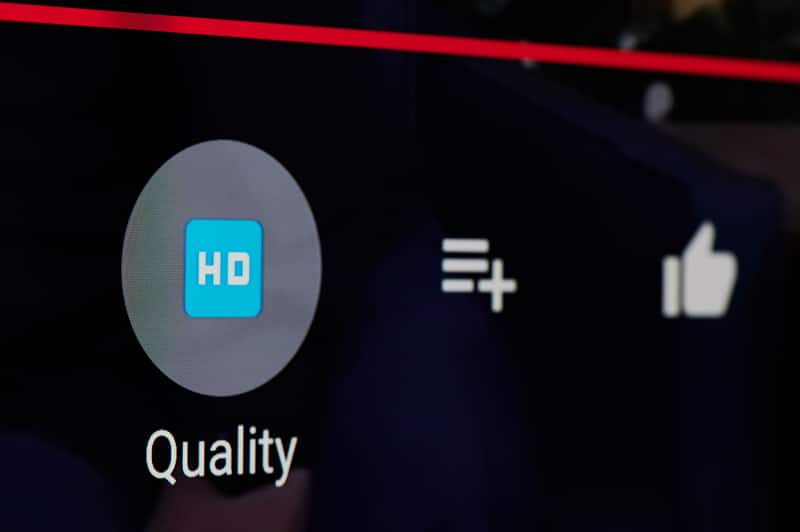
ಆದ್ದರಿಂದ ನೀವು ಏನು ಮಾಡಬಹುದು ಕಡಿಮೆ ಅಥವಾ ಬದಲಾಯಿಸಬಹುದು ಸೆಟ್ಟಿಂಗ್ಗಳು ಮತ್ತು ವೀಡಿಯೊ ಆ ಮೋಡ್ನಲ್ಲಿ ಪ್ಲೇ ಆಗುತ್ತಿದೆಯೇ ಎಂದು ನೋಡಿ. ನೀವು ಉತ್ತಮ ಇಂಟರ್ನೆಟ್ ಸಂಪರ್ಕವನ್ನು ಹೊಂದಿದ್ದರೂ ಸಹ, ವೀಡಿಯೊ ಗುಣಮಟ್ಟವನ್ನು ಕಡಿಮೆ ಮಾಡಿ ನಂತರ HD ಮೋಡ್ಗೆ ಬದಲಾಯಿಸುವುದು ಕಡಿಮೆ ವೀಡಿಯೊ ಗುಣಮಟ್ಟದ ಸಮಸ್ಯೆಗಳನ್ನು ಪರಿಹರಿಸಲು ನಿಮಗೆ ಸಹಾಯ ಮಾಡುತ್ತದೆ.
Paramount plus ಅಪ್ಲಿಕೇಶನ್ನಲ್ಲಿ ಪ್ರದರ್ಶನವನ್ನು ವೀಕ್ಷಿಸಲು ಪ್ರಾರಂಭಿಸಿ. ಪರದೆಯು ಸ್ಟ್ರೀಮ್ ಮಾಡಲು ಸಿದ್ಧವಾದಾಗ, ನಿಮ್ಮ ಅಪ್ಲಿಕೇಶನ್ ಪರದೆಯ ಮೇಲಿನ ಬಲ ಮೂಲೆಯಲ್ಲಿ ಸಣ್ಣ ಸೆಟ್ಟಿಂಗ್ಗಳು ಐಕಾನ್ ಗೋಚರಿಸುತ್ತದೆ. ಅದರ ಮೇಲೆ ಕ್ಲಿಕ್ ಮಾಡುವ ಮೂಲಕ ವೀಡಿಯೊ ಗುಣಮಟ್ಟದ ಬಟನ್ಗೆ ನ್ಯಾವಿಗೇಟ್ ಮಾಡಿ.
ಈ ಮೆನುವಿನಿಂದ ನಿಮ್ಮ ಅಗತ್ಯಗಳನ್ನು ಆಧರಿಸಿ ನೀವು ಗುಣಮಟ್ಟವನ್ನು ಆಯ್ಕೆ ಮಾಡಬಹುದು. ನೀವು ಬದಲಾವಣೆಗಳನ್ನು ದೃಢೀಕರಿಸುವುದನ್ನು ಪೂರ್ಣಗೊಳಿಸಿದಾಗ, ಕಡಿಮೆ, ಮಧ್ಯಮ ಅಥವಾ ಹೆಚ್ಚಿನ ರೆಸಲ್ಯೂಶನ್ ಆಯ್ಕೆಮಾಡಿ ಮತ್ತು ಚಿಕ್ಕ “X” ಐಕಾನ್ ಅನ್ನು ಒತ್ತಿರಿ.
- ಬ್ರೌಸರ್ ಸಮಸ್ಯೆಗಳು:
ಪ್ಯಾರಾಮೌಂಟ್ ಪ್ಲಸ್ ಅಪ್ಲಿಕೇಶನ್ ಅನ್ನು ಪ್ರವೇಶಿಸಲು ನೀವು ಬ್ರೌಸರ್ ಅನ್ನು ಬಳಸಿದರೆ, ಬ್ರೌಸರ್-ಸಂಬಂಧಿತ ಸಮಸ್ಯೆಗಳಿಂದ ಕಡಿಮೆ-ಗುಣಮಟ್ಟದ ವೀಡಿಯೊ ಸ್ಟ್ರೀಮಿಂಗ್ ಉಂಟಾಗಬಹುದು.
ಮೊದಲ ಹಂತವು ನಿಮ್ಮ ಪ್ರಸ್ತುತ ಬ್ರೌಸರ್ ಅಪ್ ಟು ಡೇಟ್ ಮತ್ತು ಅತ್ಯಂತ ಇತ್ತೀಚಿನ ಆವೃತ್ತಿಯಲ್ಲಿ ಚಾಲನೆಯಲ್ಲಿದೆ. ಹಳೆಯ ಅಥವಾ ಹೊಂದಾಣಿಕೆಯಾಗದ ಆವೃತ್ತಿಯಲ್ಲಿ ಚಾಲನೆಯಾಗುವುದು ಒಂದು ಕ್ಷಮಿಸಿರಬಾರದು, ವಿಶೇಷವಾಗಿ ಸಾಫ್ಟ್ವೇರ್ ನವೀಕರಣಗಳ ಸುಲಭ ಮತ್ತು ಲಭ್ಯತೆಯೊಂದಿಗೆಕ್ಲಿಕ್ ಮಾಡಿ.
ಆದ್ದರಿಂದ ಆ ಬ್ರೌಸರ್ನ ಹೊಸ ಆವೃತ್ತಿಗಳನ್ನು ಪರಿಶೀಲಿಸಿ ಮತ್ತು ಸಾಧ್ಯವಾದಷ್ಟು ಬೇಗ ಅದನ್ನು ನವೀಕರಿಸಿ. ಇದಲ್ಲದೆ, ವೀಡಿಯೊ ಸ್ಟ್ರೀಮಿಂಗ್ ಸಮಸ್ಯೆಗಳನ್ನು ಪರಿಹರಿಸಲು ಒಂದು ಬ್ರೌಸರ್ನಿಂದ ಇನ್ನೊಂದಕ್ಕೆ ಬದಲಾಯಿಸುವುದು ಅತ್ಯುತ್ತಮ ಮಾರ್ಗವಾಗಿದೆ.

ನೀವು ಬಹುಶಃ ಕ್ಯಾಶ್ ಮತ್ತು ಸೈಟ್ ಕುಕೀಗಳನ್ನು ಕೇಳಿರಬಹುದು. ಇವುಗಳು ನಿಮ್ಮ ಸಾಧನಗಳು ಮತ್ತು ಬ್ರೌಸರ್ಗಳಲ್ಲಿ ಸಾಮಾನ್ಯವಾಗಿ ಕಂಡುಬರುತ್ತವೆ, ಆದರೆ ಅವುಗಳು ಕಾಲಾನಂತರದಲ್ಲಿ ಸಂಗ್ರಹಗೊಂಡರೆ, ಅವು ಅಪ್ಲಿಕೇಶನ್ನ ಕಾರ್ಯಕ್ಷಮತೆಯನ್ನು ಕೆಡಿಸಬಹುದು.
ಪರಿಣಾಮವಾಗಿ, ನಿಮ್ಮ ಬ್ರೌಸರ್ ಸರಿಯಾಗಿ ಕಾರ್ಯನಿರ್ವಹಿಸಲು ಸಂಗ್ರಹ ಫೈಲ್ಗಳು ಮತ್ತು ಕುಕೀಗಳನ್ನು ಅಳಿಸುವುದು ಬಹಳ ಮುಖ್ಯ. ನಿಮ್ಮ ಬ್ರೌಸರ್ನ ಹುಡುಕಾಟ ಪಟ್ಟಿಯಲ್ಲಿರುವ ಸಣ್ಣ ಲಾಕ್ ಐಕಾನ್ ಅನ್ನು ಕ್ಲಿಕ್ ಮಾಡುವ ಮೂಲಕ ನೀವು ಎಲ್ಲಾ ಕುಕೀಗಳನ್ನು ತೆರವುಗೊಳಿಸಬಹುದು.
ನಂತರ, ನಿಮ್ಮ ಬ್ರೌಸರ್ನ ಇತಿಹಾಸ ಸೆಟ್ಟಿಂಗ್ಗಳಲ್ಲಿ, ಸಂಗ್ರಹ ಫೈಲ್ಗಳನ್ನು ತೆರವುಗೊಳಿಸಿ. ನಿಮ್ಮ ಬ್ರೌಸರ್ನಲ್ಲಿ ಯಾವುದೇ ಸಣ್ಣ ಸಂಗ್ರಹ ಫೈಲ್ಗಳು ಉಳಿಯುವುದಿಲ್ಲ ಎಂದು ಖಚಿತಪಡಿಸಿಕೊಳ್ಳಲು “ ಎಲ್ಲಾ ಸಮಯ” ಆಯ್ಕೆಯನ್ನು ಆಯ್ಕೆಮಾಡಿ.
- ಅಪ್ಲಿಕೇಶನ್ಗೆ ಮರು-ಸೈನ್ ಇನ್ ಮಾಡಿ:
ನಿಮ್ಮ ಪ್ಯಾರಾಮೌಂಟ್ ಜೊತೆಗೆ ವಿಷಯದ ಕಡಿಮೆ-ಗುಣಮಟ್ಟದ ರೆಸಲ್ಯೂಶನ್ ಕಳಪೆ ಅಪ್ಲಿಕೇಶನ್ ಕಾರ್ಯಕ್ಷಮತೆಯನ್ನು ಸೂಚಿಸುತ್ತದೆ. ಇದು ಸರ್ವರ್ ಸ್ಥಗಿತಗಳು ಅಥವಾ ನಿಮ್ಮ ಅಪ್ಲಿಕೇಶನ್ನೊಂದಿಗೆ ಸಾಫ್ಟ್ವೇರ್ ಸಮಸ್ಯೆಗಳ ಕಾರಣದಿಂದಾಗಿರಬಹುದು.
ಅನೇಕ ಬಳಕೆದಾರರು ತಮ್ಮ ಸ್ಟ್ರೀಮಿಂಗ್ ಅಪ್ಲಿಕೇಶನ್ಗಳಿಗೆ ಸೈನ್ ಇನ್ ಮಾಡಲು ಲಾಗಿನ್ ರುಜುವಾತುಗಳನ್ನು ಬಳಸುವುದಿಲ್ಲ, ಬದಲಿಗೆ ತಮ್ಮ ರುಜುವಾತುಗಳನ್ನು ನೆನಪಿಟ್ಟುಕೊಳ್ಳಲು ಸಾಧನಕ್ಕೆ ಸೂಚಿಸುತ್ತಾರೆ ಅವರು ಮುಂದಿನ ಬಾರಿ ಲಾಗ್ ಇನ್ ಮಾಡಿದಾಗ ಅವುಗಳನ್ನು ಮತ್ತೆ ನಮೂದಿಸಬೇಕಾಗಿಲ್ಲ.
ಇದರಲ್ಲಿ ಹೆಚ್ಚಿನವು ಸರಳ ಮತ್ತು ಅನುಕೂಲಕರವಾಗಿದ್ದರೂ, ಮುಖ್ಯ ಅನನುಕೂಲವೆಂದರೆ ಅದು ಅಪ್ಲಿಕೇಶನ್ ಅನ್ನು ರಿಫ್ರೆಶ್ ಮಾಡಲು ಅನುಮತಿಸುವುದಿಲ್ಲ ಆಗಾಗ್ಗೆ. ಇದು ನಿಮ್ಮ ಪ್ಯಾರಾಮೌಂಟ್ ಪ್ಲಸ್ ಅಪ್ಲಿಕೇಶನ್ನೊಂದಿಗೆ ಸಮಸ್ಯೆಗಳನ್ನು ಉಂಟುಮಾಡಬಹುದುಸಂಪರ್ಕ ಸಮಸ್ಯೆಗಳು, ಲೋಡಿಂಗ್ ಸಮಸ್ಯೆಗಳು, ಅಥವಾ ಕಳಪೆ ವೀಡಿಯೊ ಗುಣಮಟ್ಟ . ಈಗ ಕೆಲವು ಸೆಕೆಂಡುಗಳ ನಂತರ ಪ್ಯಾರಾಮೌಂಟ್ ಪ್ಲಸ್ ಅಪ್ಲಿಕೇಶನ್ ಅನ್ನು ಮತ್ತೆ ಪ್ರಾರಂಭಿಸಿ ಮತ್ತು ಸೈನ್ ಇನ್ ಮಾಡಲು ನಿಮ್ಮ ಸೈನ್-ಇನ್ ರುಜುವಾತುಗಳನ್ನು ಬಳಸಿ.
ಸಹ ನೋಡಿ: AT&T U-Verse ನಲ್ಲಿ CBS ಏಕೆ ಲಭ್ಯವಿಲ್ಲ?ಇದು ಅಪ್ಲಿಕೇಶನ್ನ ಕಾರ್ಯವನ್ನು ಹೆಚ್ಚಿಸುತ್ತದೆ ಮತ್ತು ನೀವು ಗಮನಾರ್ಹ ವ್ಯತ್ಯಾಸವನ್ನು ನೋಡುತ್ತೀರಿ ಅಪ್ಲಿಕೇಶನ್ನ ಸ್ಟ್ರೀಮಿಂಗ್ ಸಾಮರ್ಥ್ಯಗಳು.